Il existe un certain nombre d'outils conçus à des fins de communication, comme le partage de documents, de fichiers multimédias, de notes, d'images, de calendriers, etc. Outlook est l’un de ces utilitaires utilisés par plus de 400 millions de personnes à travers le monde. Toutes les données que vous partagez avec Outlook sont stockées dans des fichiers PST ou OST. Si votre fichier PST/OST est très volumineux ou s'il est corrompu, Outlook peut parfois planter.
De même, un fichier PST/OST corrompu ou endommagé ne vous permettra pas d'accéder aux e-mails et autres données. Êtes-vous confronté à la même chose ? Vous pouvez désormais réparer les fichiers PST ou OST corrompus en quelques minutes. Cet article répertorie les raisons potentielles de la corruption des fichiers PST/OST et les solutions éprouvées pour sortir de ce problème.
Dans cet article
- 01 5 Raisons courantes de la corruption des fichiers Outlook PST/OST
- 02 L'utilisation la plus efficace de l'outil professionnel de réparation d'Outlook

- 03 Réparation PST | Réparer la boîte de réception Outlook pour réparer gratuitement le fichier PST corrompu
- 04 Réparation OST | Réparer Outlook OST gratuitement
Partie 1 : 5 Raisons courantes de la corruption des fichiers Outlook PST/OST
Avant d'explorer les solutions pour réparer les fichiers OST/PST corrompus, il est crucial de se familiariser avec les raisons potentielles associées à ce problème. Ci-dessous, nous avons répertorié les raisons les plus courantes de la corruption des fichiers. Regardons-les un par un.
1. Outlook n'est pas fermé correctement
La plupart du temps, les utilisateurs ne ferment pas correctement Outlook. Cela entraîne souvent la corruption de vos fichiers OST/PST. Par conséquent, lorsque vous avez fini de travailler sur votre fichier Outlook, assurez-vous de le fermer correctement pour protéger vos données.
2. Fichier de grande taille
Outlook 2003 et 2007 prenaient en charge jusqu'à 2 Go de taille de fichier. Elle a été augmentée à 20 Go dans Outlook 2010. Lorsque la taille de votre fichier dépasse ce seuil, les performances d'Outlook sont affectées. C’est à ce moment-là que vous constatez des retards dans l’envoi de vos messages et l’accès aux e-mails. C'est le symptôme le plus précoce. Si la taille du fichier continue d'augmenter de jour en jour, cela peut entraîner la corruption de vos fichiers de données.
3. Crash du système/Outlook
Un fichier Outlook peut planter à tout moment en raison de problèmes matériels, logiciels ou de problèmes de système d'exploitation. Il en va de même avec votre système. Si votre système ou Outlook plante pendant que vous travaillez, cela peut entraîner une corruption des fichiers PST/OST. Si le crash du système est grave, cela peut rendre la récupération des données impossible.
4. Panne de courant soudaine
Il s'agit d'un problème courant dans le monde entier. N'oubliez pas de connecter votre système à une source d'alimentation continue. Cela vous aidera à garder vos fichiers de données en sécurité et protégés.
5. Version Outlook incompatible
Si votre fichier OST/PST n'est pas compatible avec votre version d'Outlook, vous pouvez rencontrer un problème de corruption de fichier. Pour éviter ce problème, assurez-vous toujours de vérifier que votre version d'Outlook et vos fichiers PST/OST sont compatibles entre eux.
Partie 2 : L'utilisation la plus efficace de l'outil professionnel de réparation d'Outlook
Outlook ne fonctionnera pas correctement s'il y a des problèmes dans le fichier PST/OST. Si vous recherchez un outil de réparation gratuit pour Outlook PST/OST, alors Wondershare Repairit pour Email est ce qu'il vous faut. Il permet de récupérer les emails, les pièces jointes, les tâches, les notes, etc. Vous pouvez même prévisualiser les données contenues dans le fichier PST/OST avant de le réparer et de l'enregistrer.
Si vous rencontrez un problème lors de l'utilisation d'Outlook, Repairit vous dépanne. Les fichiers PST/OST volumineux de plus de 4 Go peuvent également être réparés avec cet outil.

Wondershare Repairit pour Email
5 481 435 personnes l'ont téléchargé.
-
Réparez les fichiers PST et OST endommagés dans Outlook dans tous les scénarios de corruption de courrier électronique, tels que les crashs de disque dur et les mauvais secteurs, les attaques de virus et le cheval de Troie, la corruption et les dysfonctionnements d'Outlook, la procédure d'arrêt inappropriée, etc.
-
Restaurez les emails Outlook supprimés depuis longtemps et extrayez les messages électroniques, les dossiers, les calendriers, etc. en seulement quelques secondes.
-
Restaurer les Emails Outlook supprimés depuis longtemps avec un taux de réussite très élevé.
-
Restaure les emails par lots sans limite de taille et compatible avec la prévisualisation de tous les emails avant leur sauvegarde.
-
Compatible avec Windows 7/8/8.1/10/11, Windows Server 2012/2016/2019, et MacOS X 10.11~ MacOS 12 (Monterey).
Voici les étapes à suivre pour installer et utiliser Repairit pour Email.
Étape 1 : Tout d'abord, vous devez télécharger Repairit et l'installer sur votre appareil, puis cliquer sur le bouton " +Select File " pour télécharger vos fichiers corrompus.

Sélectionnez ensuite le fichier PST/OST corrompu en cliquant sur le bouton " Réparer " pour lancer le processus de réparation PST/OST.

Étape 2 : Réparez les fichiers PST/OST corrompus.
Repairit est en train de réparer le fichier PST téléchargé, vous pouvez voir la progression de la réparation et patienter quelques secondes. Toutes les données perdues seront restaurées et, une fois le processus terminé, vous verrez apparaître l'écran Réparation terminée.

Étape 3 : Avant d'enregistrer une donnée ou un fichier réparé, Repairit vous permet de prévisualiser le contenu du fichier. Cliquez sur " Enregistrer " pour sauvegarder le fichier réparé à l'emplacement de votre choix.

Partie 3 : PST Réparation | Méthodes de réparation de la boîte de réception Outlook pour réparer gratuitement le fichier PST corrompu
Vous savez désormais comment votre fichier PST peut être endommagé. Explorons quelques moyens efficaces pour résoudre ce problème. Avant de procéder à la réparation des fichiers PST corrompus, quittez votre application Microsoft Outlook et visitez l'un des emplacements répertoriés ci-dessous.
● Outlook 2007 : « C:\Program Files (x86)\Microsoft Office\Office12 »
● Outlook 2010 : « C:\Program Files (x86)\Microsoft Office\Office14 »
● Outlook 2013 : « C:\Program Files (x86)\Microsoft Office\Office15 »
● Outlook 2016 : « C:\Program Files (x86)\Microsoft Office\root\Office16 »
● Outlook 2019 : « C:\Program Files (x86)\Microsoft Office\root\Office16 »
Il existe de multiples raisons et causes derrière les fichiers PST corrompus et vous devez les surmonter pour exécuter Outlook correctement. Microsoft comprend que les utilisateurs rencontrent des problèmes et vous pouvez trouver l'outil de réparation de boîte de réception nommé Scanpst.exe pour réparer les fichiers PST gratuitement. Voici les étapes à suivre pour utiliser cet outil.
1. Utilisez l'outil de réparation de la boîte de réception
Avec l'outil de réparation de la boîte de réception ScanPST.exe, vous pouvez rendre accessibles vos fichiers PST corrompus. Pour cela, suivez attentivement ces étapes.
Étape 1. Ouvrez le fichier scanpst.exe sur votre système.

Étape 2. Maintenant, sélectionnez le fichier Outlook corrompu en appuyant sur le bouton « Parcourir ». Ensuite, appuyez sur le bouton « Démarrer », comme indiqué ci-dessous.

Étape 3. Si vous voyez des erreurs lors de la numérisation, appuyez sur le bouton « Réparer ».

Étape 4. Dès que le processus de réparation est terminé, ouvrez un compte Outlook avec le même identifiant que celui associé avec le fichier que vous venez de corriger.
Étape 5. L'outil de réparation de la boîte de réception crée un fichier de sauvegarde lors de la réparation. Le nom du fichier d'origine ou de sauvegarde reste le même, mais les fichiers de sauvegarde portent l'extension « .bak ». Si vous avez hâte de récupérer des éléments d'un fichier de sauvegarde, n'oubliez pas d'en faire une copie et de le renommer avec une nouvelle extension, c'est-à-dire « bak.pst ». Par exemple, joss.buttler@outlook.com.bak.pst.
Maintenant, importez votre fichier bak.pst dans Outlook. Pour cela, ouvrez l’application Outlook et allez dans le dossier « Fichier | Ouvert et ouvert Exporter | Importer Exporter | Importer »à partir d’un autre fichier ou programme. Ensuite, cliquez sur le bouton « Suivant ».

2. Essayez la boîte à outils de récupération Outlook
Outlook Recovery Toolbox est connu comme une méthode efficace et efficiente pour réparer les données endommagées ou corrompues. Plus tard, vous pourrez les enregistrer dans un nouveau fichier PST. Cet outil prend en charge presque toutes les versions d'Outlook, notamment 2007, 2010, 2013, 2016 et 2019. Entrons dans les détails du fonctionnement de cette méthode.
Étape 1. Téléchargez la boîte à outils de récupération pour Outlook et installez-la sur votre appareil.
Étape 2. Exécutez la boîte à outils et sélectionnez un fichier PST corrompu sur l'interface principale. Ensuite, appuyez sur le bouton « Suivant », comme indiqué ci-dessous.

Étape 3. Il est temps de choisir le mode de récupération.

Étape 4. Maintenant, vous pourrez voir le contenu de votre fichier PST.

Étape 5. Ensuite, choisissez le dossier dans lequel vous souhaitez enregistrer les données réparées.
Étape 6. Choisissez le mode « Enregistrer en tant que fichier PST » et appuyez sur le bouton « Enregistrer ».

3. Réparer un fichier PST corrompu en ligne
Recovery Toolbox Online ne vous demande pas de télécharger et d'installer un outil sur votre système. Vous pouvez simplement visiter ce site et commencer à réparer vos fichiers de données PST corrompus ou endommagés. Il prend en charge tous les appareils, comme iOS, macOS, Android et PC. Les étapes pour suivre cette technique en ligne sont les suivantes.
Étape 1. Appuyez sur le bouton « Sélectionner » pour télécharger votre fichier PST corrompu.
Étape 2. Ensuite, fournissez à l'outil votre adresse e-mail valide et cliquez sur le bouton « Continuer ».

Étape 3. Attendez un peu jusqu'à ce que votre fichier soit réparé. Ensuite, cliquez sur le bouton « Télécharger » pour enregistrer le fichier PST réparé. Vous pouvez également le prévisualiser avant de le télécharger.

Partie 4 : Réparation OST | Réparer Outlook OST gratuitement
Par nature, les fichiers OST et PST sont presque identiques. La seule différence est que les fichiers OST fonctionnent hors ligne. Vous pouvez les appeler une copie de vos données partagées. Lorsque vous avez du mal à vous connecter au serveur Exchange, vous pouvez simplement accéder à vos données via les fichiers OST.
Votre fichier OST est-il corrompu ou endommagé sans raison ? Êtes-vous préoccupé par les données dont il dispose ? Vous craignez de perdre des informations importantes ? Détends-toi! Il existe plusieurs façons de résoudre ce problème, parmi lesquelles les trois méthodes les plus efficaces sont présentées ci-dessous. Voyons ce qu'ils ont pour vous à l'intérieur.
Méthode 1 : Réparer le fichier OST avec scanpst.exe
Vous pouvez utiliser l'outil de réparation intégré de Microsoft pour analyser et réparer les fichiers PST et OST. L'outil analysera le fichier complet à la recherche d'erreurs et de problèmes, puis procédera à leur réparation.
Méthode 2. Désactiver les paramètres du pare-feu
Si votre Outlook ne fonctionne toujours pas correctement, vous pouvez vérifier votre pare-feu ou votre outil antivirus. S'ils sont déjà activés, désactivez-les et redémarrez votre application Outlook.
Bien que cette technique ne fonctionne pas à chaque fois que vous avez du mal à ouvrir Microsoft Outlook, elle peut vous aider, dans certains cas, à réparer instantanément vos fichiers OST. . Pour désactiver l'antivirus et tous les plugins, essayez de démarrer votre application Outlook en mode sans échec.
Chaque Windows peut avoir un scénario différent pour désactiver les paramètres du pare-feu. Si vous utilisez Windows 10, vous pouvez suivre les étapes ci-dessous pour désactiver ces paramètres.
Étape 1. Tapez « Panneau de configuration » dans la barre de recherche de votre Windows.

Étape 2. Ensuite, cliquez sur le panneau de configuration et ouvrez-le immédiatement.

Étape 3. Recherchez l'option « Système et sécurité » sur l'écran, comme indiqué ci-dessous. p>

Étape 4. Ensuite, appuyez sur l'option « Pare-feu Windows Defender ».

Étape 5. Il est temps d'appuyer sur « Activer ou désactiver le pare-feu Windows Defender ».

Étape 6. Ensuite, sous « Paramètres du réseau privé » et « Paramètres du réseau public », cliquez sur l'icône bouton radio : "Désactiver le pare-feu Windows Defender (non recommandé)".
Étape 7. Maintenant, appuyez simplement sur le bouton « OK » et vous avez terminé de réparer votre OST corrompu. fichier.
Suivre ces 7 étapes vous aidera à désactiver les paramètres du pare-feu dans Windows 10.
Ci-dessous, nous avons présenté l'outil le plus efficace et éprouvé pour réparer professionnellement vos fichiers PST et OST corrompus. Examinons son potentiel et comprenons ce qui en fait exactement un outil crédible et fiable à travers le monde.
Méthode 3 : Régénérer simplement le fichier OST
Étape 1 : Ouvrez le Panneau de configuration et cliquez sur Courrier. Vous pouvez choisir Afficher le profil et cliquer sur Propriétés pour sélectionner un autre profil.
Étape 2 : Cliquez sur Comptes de messagerie pour continuer.
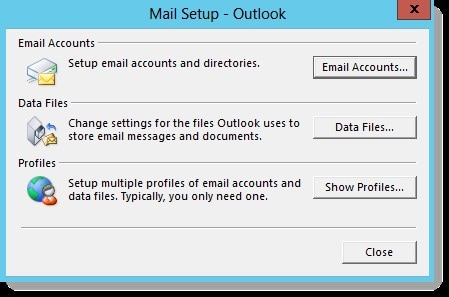
Étape 3 : Sous l'onglet E-Mail, vous verrez le compte Exchange. Sélectionnez-le et cliquez sur Modifier.
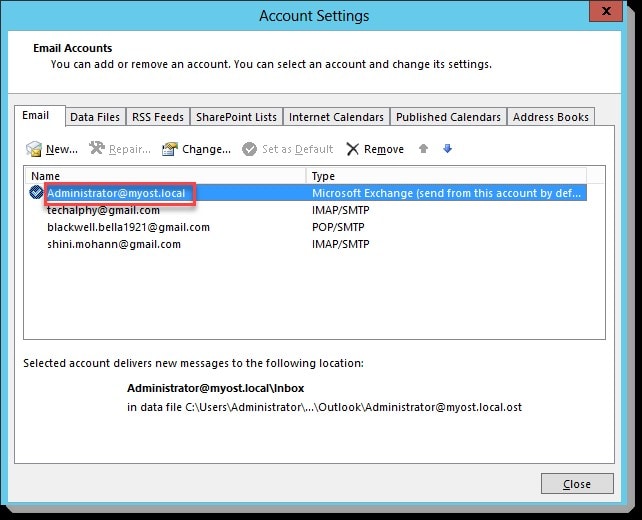
Étape 4 : Cochez la case Utiliser le mode Exchange en cache et cliquez sur Autres paramètres.

Étape 4 : Après avoir coché la case, il suffit de cliquer sur OK, puis sur Terminer pour réparer le fichier OST.
Conclusion
Les fichiers PST sont ceux qui stockent les données et le contenu de votre compte Outlook. Tous les emails, pièces jointes et autres sont stockés ici. Les fichiers OST ne sont rien d'autre que des copies hors ligne des données Outlook en ligne. Les utilisateurs rencontrent de nombreux problèmes lorsqu'il y a un quelconque souci avec les fichiers PST et ont besoin de réparer le fichier PST d'Outlook.
Vous devrez réparer les fichiers PST et OST si vous voulez qu'Outlook fonctionne correctement. Utilisez un outil fiable comme Wondershare Repairit pour Email pour analyser facilement les fichiers PST et les réparer. Vous pouvez restaurer toutes les données contenues dans le fichier PST et les enregistrer dans un nouvel emplacement. L'article ci-dessus présente plusieurs façons de réparer les fichiers OST et PST.
 100% sécurité pour le téléchargement gratuit
100% sécurité pour le téléchargement gratuit

